A Windows 10 rendelkezik egy eltemetett fényerő-csúszkávalmélyen az energiaellátási lehetőségek között. A felhasználók általában a funkciógombokat használják a képernyő fényerejének kezelésére. A HUD a Windows 10-en ad némi elképzelést arról, hogy a képernyő mennyire világos vagy tompa. Olyan volt ez a korosztályban. Még a Windows 7-nek sem volt olyan fényerő-csúszka, amely a felhasználók számára könnyen hozzáférhető volt. Csak az lett eltemetve a Vezérlőpult Energiagazdálkodási lehetőségei közé. A csúszkát sokkal könnyebben lehet kezelni, de a dobozon kívül nincs olyan fényerő-csúszka, amely könnyen kezelhető a Windows 10 rendszerben. Nyerjen 10 fényerő-csúszkát egy ingyenes, nyílt forráskódú alkalmazás, amely orvosolja ezt.
A Win10 Brightness Slider hordozható. Nem kell telepítenie. Csak töltse le az alkalmazást, és futtassa azt. Világossági ikont ad a tálcához, amely tökéletesen illeszkedik az áramellátás / akkumulátor, a WiFi és a hangerőszabályozókhoz.
Fényerő csúszka a Windows 10 rendszerben
Kattintson a fényerő ikonra és a csúszka meg fog jelennimegjelenik. Húzza a csúszógombot, és növelheti vagy csökkentheti a fényerőt. Mint a Windows 10 hangerő-csúszka, a fényerő-csúszka numerikus értékeket ad arra is, hogy mennyire homályos vagy mennyire fényes a képernyő, azaz ha van egy skálája 1-től 100-ig.

A csúszkához képest az alapértelmezett Windows 10 fényerejű HUD nem ad megfelelő vezérlőt. A laptop funkciógombjai vezérlik a HUD-ot, és rögzített lépésekben kezelik a fényerőt.
Az alábbi képernyőképen a bal oldali alapértelmezett HUD fényerő, a jobb oldalon a Win10 Fényerő csúszka csúszka látható. A csúszkát sokkal könnyebben lehet kezelni.
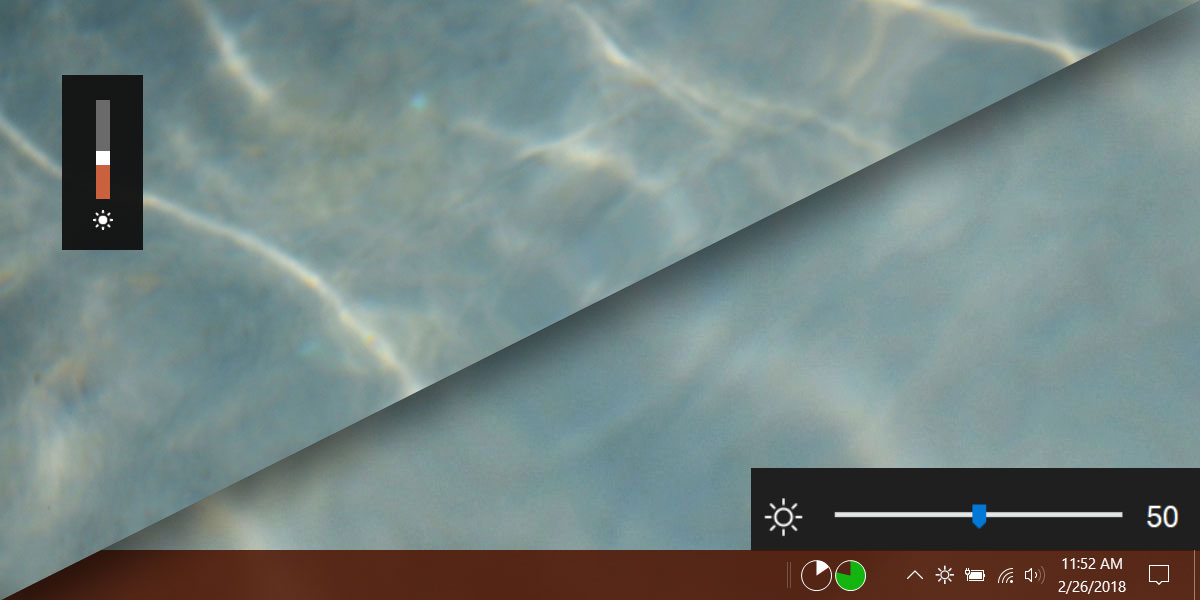
Valójában enyhe javulás a Vezérlőpult fényerő-csúszkáján, mivel numerikus értékeket ad az aktuális fényerő szintjéhez.
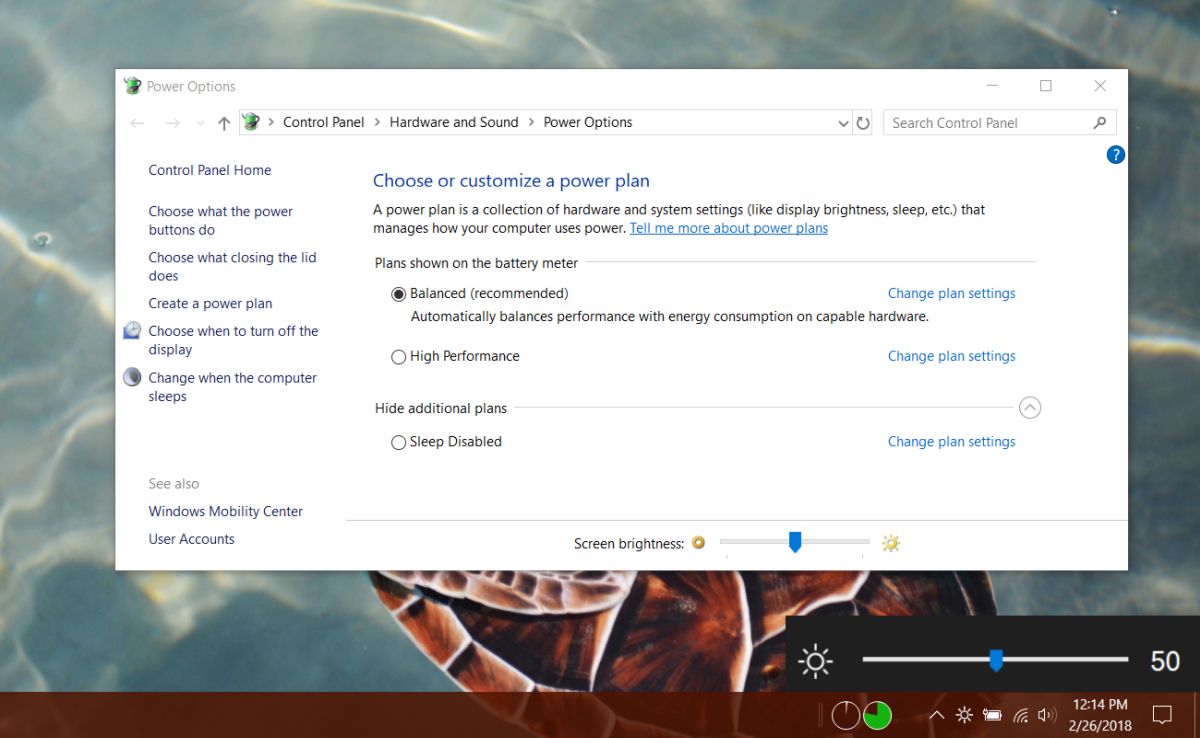
korlátozások
Míg a Win10 Brightness Slider nagyszerűen működik, de azvan egy korlátozása. Ha a Fényerő csúszkát használja a Vezérlőpulton, vagy ha a Funkciógombokat használja a képernyő fényerejének megváltoztatására, akkor a csúszka nem frissül, hogy tükrözze az új fényerőt. Ez nem zavarja az alapértelmezett fényerő-vezérlőket, és az alapértelmezett fényerő-vezérlők nem akadályozzák meg az alkalmazás működését. Az egyetlen korlátozás az, hogy az alkalmazás nem frissül, amikor az alapértelmezett vezérlőkkel változtatja meg a képernyő fényerejét.
Ha azonban a Win10 Fényerő csúszkát használja aváltoztassa meg a képernyő fényerejét, mind a Vezérlőpult csúszka, mind a Windows 10 alapértelmezett fényereje tükrözi a beállított új szintet.
A Win10 fényerő-csúszkát a rendszeren is futtathatjaüzembe helyezés. Az alkalmazás „Nem támogatott” hibát jeleníthet meg, amikor megpróbálja futtatni. Ha ezt a hibát kapja, a fejlesztő azt javasolja, hogy futtassa a következő parancsot a PowerShell-ben;
$monitor = Get-WmiObject -ns root/wmi -class wmiMonitorBrightNessMethods$monitor.WmiSetBrightness(80,10)
Ha ez nem működik, akkor valószínűleg frissíteni kell a képernyőmeghajtókat. E két megoldás letiltása esetén, ha az alkalmazás nem működik, nincs lehetőség igénybevételre.












Hozzászólások